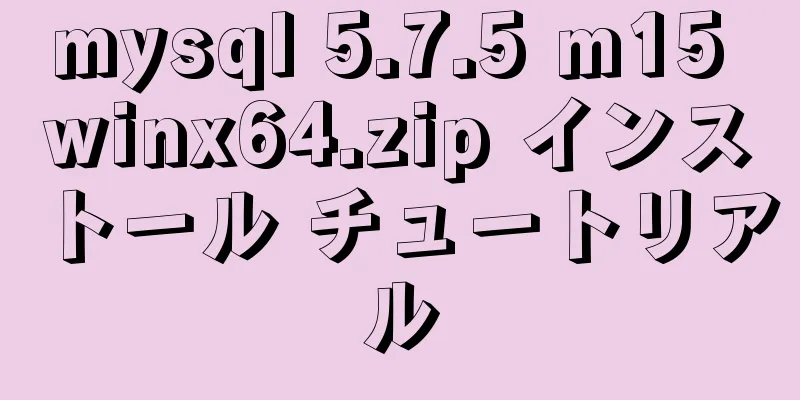MySQL 8.0.20 のインストールと設定の詳細なチュートリアル

|
この記事では、MySQL 8.0.20のインストールと設定方法についての詳細なチュートリアルを参考までに紹介します。具体的な内容は次のとおりです。 1. mysql8.0.20インストールパッケージをダウンロードする MySQL公式サイト: リンク リンクを直接クリックしてダウンロードすることもできます: mysql 8.0.20
インストール パッケージを見つけてダウンロードします。 (公式サイトは英語です。分からない場合は、ウェブサイトをGoogleにコピーして翻訳することができます)
ローカル コンピューターに直接ダウンロードするには、[ログインをスキップ] をクリックします。 mysql1をインストールします。ダウンロード後、zip圧縮ファイルになります
解凍してください。 2. 解凍後、環境変数を設定する マイコンピュータを右クリック ===>プロパティをクリック ===>システムの詳細設定をクリック ===>環境変数 ===>システム変数パス ===>編集 ===>
詳細なシステム設定をクリック
環境変数をクリック
システム変数でパスを見つけて編集をクリックします
「新規」をクリックし、MySQL をインストールした bin パスを入力します。
私の場合は、D:\JAVA\mysql8.0(Windows)\mysql-8.0.20-winx64\mysql-8.0.20-winx64\binなので、このパスが環境変数に書き込まれます。環境変数を設定したら、「OK」をクリックします。 3. MySQLを設定する 最新バージョンの zip には my.ini ファイルがないため、自分で新しい my.ini ファイルを作成する必要があります。 (my.ini はポート、接続数などの設定です)
場所を忘れずに確認して、間違えないようにしてください。
[mysqld] #ポート3306を設定 port=3306 #mysqlのインストールディレクトリを設定します basedir=D:\JAVA\mysql8.0(Windows)\mysql-8.0.20-winx64\mysql-8.0.20-winx64 #mysqlデータベースの保存ディレクトリを設定します。datadatadir=D:\JAVA\mysql8.0(Windows)\mysql-8.0.20-winx64\mysql-8.0.20-winx64\Data #許可される最大接続数 max_connections=200 #許容される接続失敗の回数。 最大接続エラー数=10 #サーバーが使用するデフォルトの文字セットはutf8mb4です 文字セットサーバー=utf8mb4 #新しいテーブルを作成するときに使用されるデフォルトのストレージエンジン default-storage-engine=INNODB #デフォルトの認証では「mysql_native_password」プラグインが使用されます #mysql_native_password デフォルト認証プラグイン=mysql_native_password [mysql] #MySQLクライアントのデフォルトの文字セットを設定します default-character-set=utf8mb4 [クライアント] #mysqlクライアントがサーバーに接続するために使用するデフォルトのポートを設定します。ポート=3306 デフォルトの文字セット=utf8mb4 必ず、mysql インストール パスを、独自のインストール パスと一致するように変更してください。 4. MySQLを初期化して起動する 1. 一部のチュートリアルでは、データ フォルダがない場合、mysql-8.0.20-winx64 のルート ディレクトリに新しいデータ フォルダを作成するように要求される場合があります。これは問題です。後でコマンド ラインを使用して MySQL をインストールすると、初期ログイン パスワードが見つかりません。実際には、mysqld --initialize コマンドを入力して MySQL を初期化すると、新しいデータ フォルダが自動的に作成されます。
そうでない場合は、手動で作成してください。 2.
bin ディレクトリに cmd と入力し、管理者としてコマンドを開きます。
cmdと入力した後、Enterキーを押します
管理者としてcmdコマンドを直接開き、cdコマンドを使用してbinディレクトリに切り替えることもできます。
そして実行 mysqld --initialize --console 注文。実行後、A temporary password is generated for root@localhost: という文を見つけます。初期パスワードは localhost の後にあります。 サービス入力を開始 ネットスタートMySQL 入力 mysql -u ルート -p データベースにログインすると、パスワードの入力を求められます。次に、上記のパスワードを使用してログインし、パスワード ステートメントを変更します。 ALTER USER root@localhost は '123456' によって識別されます。 パスワードを123456に変更 素晴らしいトピックの共有: MySQL の異なるバージョンのインストール チュートリアル さまざまなバージョンの MySQL 5.7 インストール チュートリアル さまざまなバージョンの MySQL 5.6 インストール チュートリアル さまざまなバージョンのmysql8.0インストールチュートリアル 以上がこの記事の全内容です。皆様の勉強のお役に立てれば幸いです。また、123WORDPRESS.COM を応援していただければ幸いです。 以下もご興味があるかもしれません:
|
<<: SSH経由でローカルLinux仮想マシンに接続するプロセスを記録する
>>: Vue echarts は棒グラフの動的な表示を実現します
推薦する
QTとJavaScript間のインタラクティブデータの実装
1. QTからJSへのデータフロー1. QTはJS関数を呼び出し、JSはパラメータを通じてQTの値を...
ReactでのsetStateの使用と同期と非同期の使用
React では、this.state を使用して状態を直接変更しても、コンポーネントは再レンダリン...
JavaScriptでポインターの位置を取得する方法を教えます
JavaScript でポインターの位置を取得する方法は、イベント オブジェクトの pageX と ...
HTML 順序なしリスト 箇条書き 画像を使用した CSS の記述
少なくとも 5 冊のベストセラー書籍の順序なしリストを含む HTML ページを作成します。各書籍の前...
jQuery でダイナミックなパーティクル効果を実現
この記事では、動的なパーティクル効果を実現するためのjQueryの具体的なコードを参考までに紹介しま...
フロントエンドセキュリティの詳細な説明: JavaScript の http ハイジャック対策と XSS
目次HTTP ハイジャック、DNS ハイジャック、XSS HTTPハイジャックDNSハイジャックXS...
アコーディオン効果を実現するネイティブ js
実際のWebページ開発でも、アコーディオンは頻繁に登場します。簡単なアコーディオンを作ったのですが、...
Vue フロントエンド開発補助機能状態管理詳細例
目次マップ状態マップゲッターマップミューテーションマップアクション例まとめマップ状態コンポーネントが...
JS 非同期実行の原則とコールバックの詳細
1. JSの非同期実行の原則JavaScript はシングルスレッドですが、ブラウザはマルチスレッド...
Docker+nextcloudで個人用クラウドストレージシステムを構築
1. Dockerのインストールと起動 yum で epel-release をインストールします ...
JS+Canvas でダイナミックな時計効果を実現
参考までに、Canvas をベースにしたダイナミッククロックのデモを用意しました。具体的な内容は次の...
スライディングカルーセル効果を実現する js
この記事では、スライディングカルーセル効果を実現するためのjsの具体的なコードを参考までに共有します...
純粋な CSS3+DIV で小さな三角形の境界線効果を実現するためのサンプル コード
具体的なコードは次のとおりです。 HTMLコードは次のとおりです <div class=&qu...
xHTML タグと HTML タグの違いは何ですか?
すべてのタグは小文字でなければなりませんXHTML では、すべてのタグは小文字でなければなりません。...
CentOS で MySQL を完全にアンインストールする方法
この記事では、CentOSでのMySQLの完全アンインストールについて記録しています。具体的な内容は...